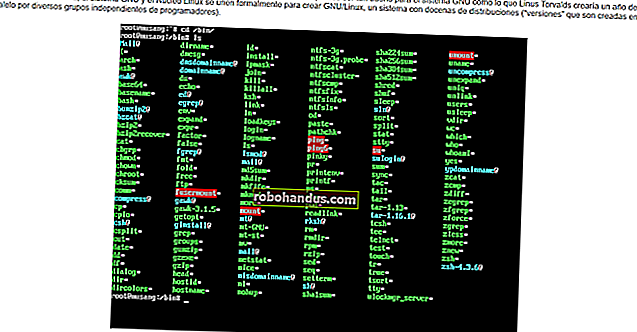Cara Melihat Kata Sandi Tersimpan di Chrome untuk Android

Google Chrome terkadang menawarkan untuk menyimpan sandi saat pengguna mengetiknya di situs web. Pemilik Android dapat dengan cepat mengakses, menghapus, dan mengekspor kata sandi yang disimpan melalui browser seluler. Berikut cara melihat kata sandi yang disimpan di ponsel cerdas Anda.
Lihat Sandi Tersimpan
Mulailah dengan membuka browser "Chrome" di smartphone Anda. Jika aplikasi tidak terletak di layar beranda, Anda dapat menggesek ke atas untuk mengakses laci aplikasi dan meluncurkan Chrome dari sana.

Selanjutnya, ketuk tiga titik vertikal. Bergantung pada versi Chrome Anda, ini ada di pojok kanan atas atau pojok kanan bawah layar.

Pilih "Pengaturan" di dekat bagian bawah menu pop-up.

Cari dan ketuk "Kata Sandi" di bagian bawah daftar.

Di dalam menu kata sandi, Anda dapat menelusuri semua kata sandi yang Anda simpan. Daftar ini diurutkan menurut abjad berdasarkan URL situs web.
Pilih kata sandi yang disimpan untuk melihat detail lebih lanjut.

Untuk melihat kata sandi yang tersembunyi, mulailah dengan mengetuk ikon mata di sebelah kata sandi yang tersembunyi.

Selanjutnya, sebelum ditampilkan, Anda harus mengotentikasi diri Anda menggunakan sidik jari atau keamanan layar kunci apa pun yang telah Anda siapkan.

Dan itu dia! Kata sandi Anda sekarang harus ditampilkan dalam teks biasa. Setelah Anda memverifikasi bahwa itu memang Anda, kata sandi juga akan disalin ke clipboard Anda.
Atau, Anda dapat mengetuk ikon kotak di samping bidang situs, nama pengguna, atau kata sandi untuk menyalinnya ke clipboard Anda. Anda perlu mengautentikasi dengan sidik jari atau keamanan layar kunci untuk menyalin kata sandi Anda.
Hapus Sandi Tersimpan
Jika Anda mengubah sandi, atau jika Anda tidak ingin Chrome menyimpan sandi, Anda dapat menghapusnya dengan cepat.
Mulai kembali pada menu Kata Sandi (Chrome> Tiga titik> Pengaturan> Kata Sandi), pilih item yang ingin Anda ubah.

Hapus kata sandi yang disimpan dengan mengetuk ikon berbentuk tempat sampah di sudut kanan atas.
Catatan: Saat Anda mengetuk tombol "Hapus", item tersebut akan dihapus secara permanen. Anda tidak mendapatkan layar konfirmasi atau cara untuk membatalkan tindakan.

Ekspor Sandi Tersimpan
Jika Anda menghapus akun Google dan ingin menyimpan sandi yang disimpan, Anda dapat mengekspor semuanya untuk dilihat di tempat lain. Mulai di menu Kata Sandi (Chrome> Tiga titik> Pengaturan> Kata Sandi) lalu ketuk tiga titik di sudut kanan atas.

Pilih "Ekspor Sandi".

Otentikasi bahwa Anda mengekspor kata sandi yang disimpan menggunakan sidik jari Anda atau keamanan layar kunci apa pun yang telah Anda siapkan.

Lembar berbagi sekarang akan muncul, menawarkan Anda beberapa cara untuk menyimpan dan mengirim dokumen yang diekspor. Pilih lokasi yang aman untuk menyimpan kata sandi yang Anda ekspor.

Berhati-hatilah saat menyimpan dokumen ini karena kata sandi yang diekspor dapat dilihat sebagai teks biasa. Ini berarti siapa pun dapat melihat nama pengguna Anda dan kata sandi terkait jika mereka berhasil mengekspor.